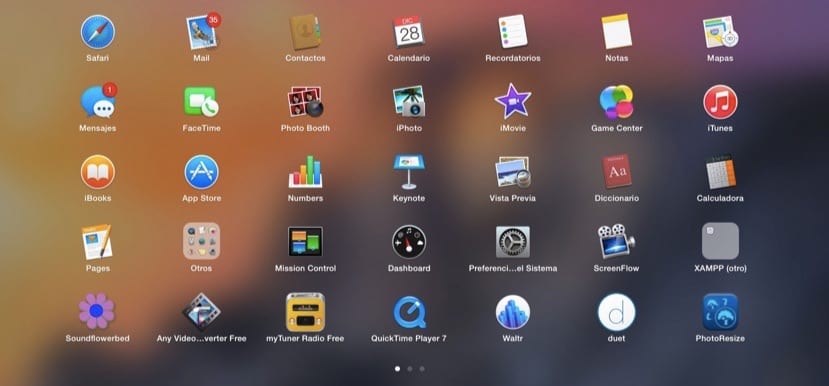
במשך די הרבה זמן, מה שקראה לאפל Launchpad או משגר יישומים. זה פשוט מקום בו אנו יכולים לארגן את היישומים שהתקנו בצורה כזו כשאנחנו רוצים להתחיל כל אחד מהם אנחנו לא צריכים להיכנס ל- Finder ואז לעבור לתיקיית היישומים.
הסגנון שבו ניתן לארגן את היישומים בתוך ה- Launchpad דומה לזה של מערכת המכשירים הניידים של Apple. אנו יכולים להזמין אותם ברשת של ארבע יישומים בגובה שבעה רחב ובמסכים רבים ככל שנרצה. כמו כן, ועל זה המאמר הזה עוסק, אנו יכולים ליצור תיקיות כדי לארגן עוד את היישומים הללו.
כדי ליצור תיקיה, פשוט גרור יישום אחד על גבי השני ותן לסט שם. עם זאת, נראה שאם אנו מבטלים את האיחוד שוב, כלומר, נסיר את היישומים מאותה תיקייה ונשאיר אותה ריקה, מה שהמערכת צריכה לעשות זה למחוק את התיקיה הריקה, אך נראה כי א באג גורם לו להישאר שם באופן תמידי.
לאחר שבדקנו מעט ברשת, למדנו כי בעיה זו נובעת מכך שמאגר המידע שממנו Launchpad אוסף את המידע כדי להציגו יהיה פגום. מאגרי מידע אלה הם מסוג SQlite 3 וניתן לערוך אותם ביישומים ספציפייםמכיוון שנדיר מאוד שנוכל למצוא את הבעיה בעין בלתי מזוינת, עדיף לחדש את הקובץ באמצעות אחת מהאפשרויות הבאות באמצעות שתי פקודות למסוף.
הראשון מכריח את ה- Launchpad לחזור להגדרות ברירת המחדל שלו, ואם תסתכל על הפקודה, תראה שהחלק הראשון, עד נקודה-פסיק, מה שהוא עושה הוא לאפס ל- Launchpad ומאוחר יותר לסגור את ה- Dock ולהפעיל מחדש עם Launchpad משוחזר חדש, כן נצטרך לארגן מחדש כל מה שקיים בפנים שלה מכיוון שכל התיקיות שהיו לנו ייעלמו.
defaults write com.apple.dock ResetLaunchPad -bool true; killall Dock
אם לאחר ביצוע הפקודה לעיל התיקיות הריקות עדיין שם, מה שעלינו לעשות הוא למחוק לחלוטין את מסדי הנתונים האלה כדי שנוצרים חדשים לחלוטין שוב, שעבורם נשתמש בפקודה זו:
rm ~/Library/Application\ Support/Dock/*.db; killall Dock
אז עכשיו אתה יודע, אם יש לך תיקיות ריקות מעצבנות אלה על משטח ההפעלה במשך זמן רב, יש לך כבר שתי דרכים לנסות לנקות את המערכת שלך. מה עדיף היום ביום ראשון מאשר לנצל ולתת למערכת שלך שעווה קטנה כדי שה- Mac שלך ייראה טוב יותר.
תודה רבה, אני חושב שהמאתר מביא יותר מבאג אחד ... באותו אופן אתה יכול לציין את הדרך לחסל את היישומים שהתקנת, אך כאשר ברצונך להיפטר מהם, צלב החיסול לא מופיע. תודה וההדרכות שלך עוזרות לי מאוד.
יש לי פיתרון אחר, הייתה לי אותה בעיה והדבר היחיד שעשיתי הוא להפעיל מחדש את ה- Mac ולגרור כל אפליקציה ולהסיר אותה ועכשיו היא בוטלה, זה עבד בשבילי
זה עבד מושלם בשבילי! ... בדיוק גיליתי את האתר הזה היום ואני מאוד אוהב את התוכן. תודה!
מה שפידל גרסיה אומר זה הדבר הכי קל !!!! אתה חוזר ושם כל יישום בתוך התיקיה, הוצא אותו שוב וצ'אן צ'אן! חחחח
תודה, חיפשתי שעות לפתור את הבעיה ומה שאתה אומר היה הדבר היחיד שעזר לי. הוא מחק את מה שרצה כאילו בקסם. תודה רבה.
אנחנו הולכים לארגן את זה, קודם אני צריך לארגן הכל ואז לחזור לסדר. טוב אז אני שומר על התיקיות הריקות.
תודה !!!!!
פרסום מצוין ... תודה רבה על הטיפ!
לגבי